membuat background :
1.Buat dokumen baru dengan ukuran 1000x800 pixel dengan resolusi 72 px/inch 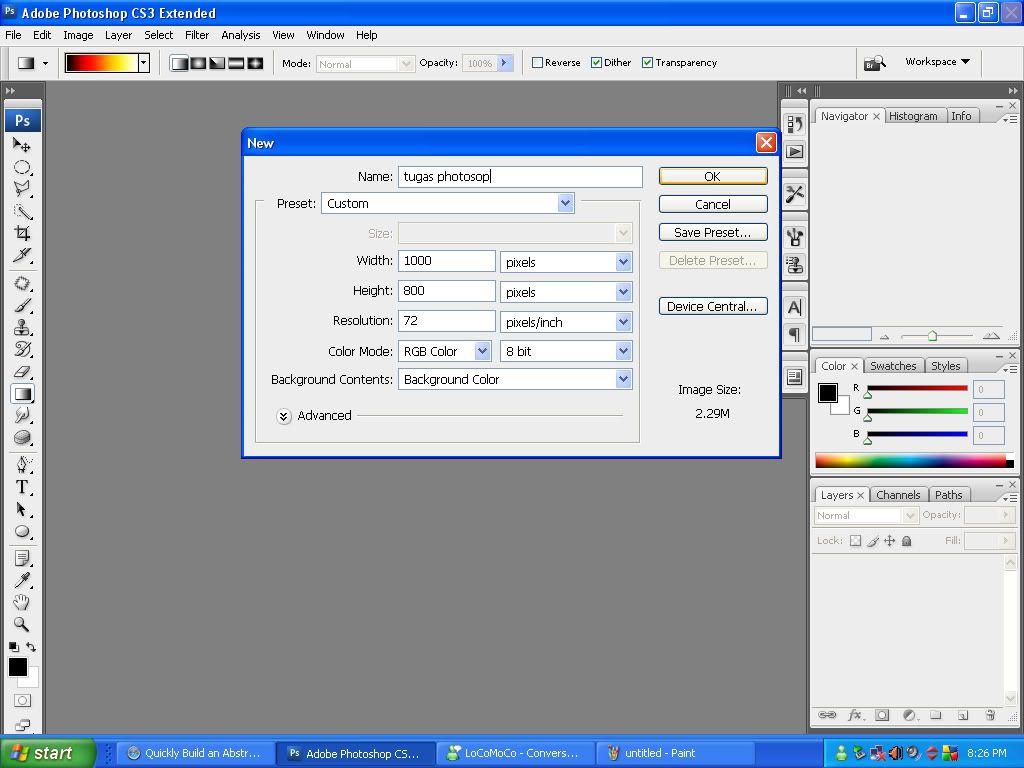
2.Dengan foreground color warna hitam, gunakan (FILTER > RENDER > CLOUD)
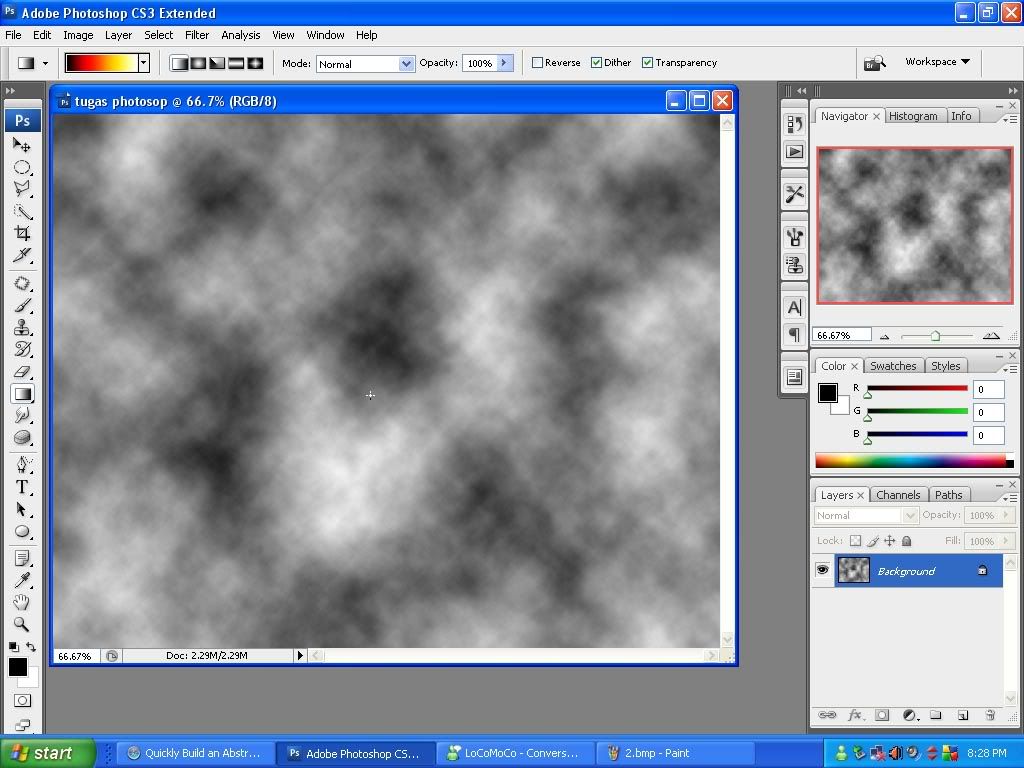
3.Lalu gunakan Mezzoint (Filter > Pixelate > Mezzotint) pilih tipe "Long Strokes'
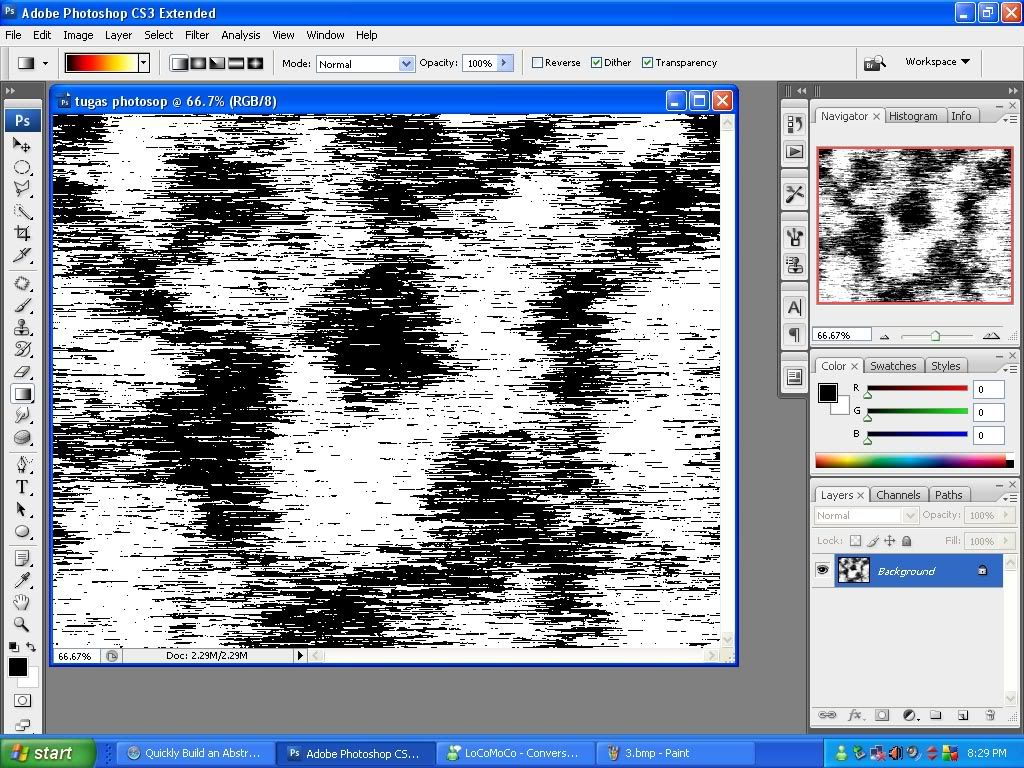
4.agar terlihat lebih baik gunakan "Motion Blur" (Filter > Blur > Motion Blur), dengan sudut sebesar 90 derajat dan distance sebesar 999
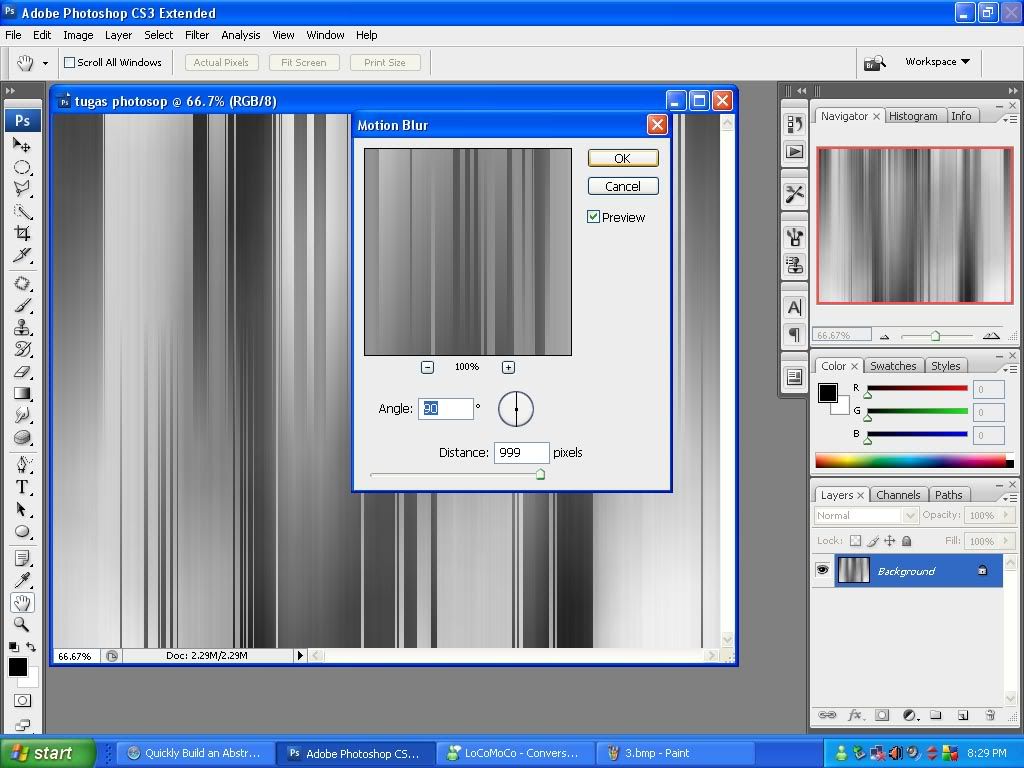
5.Buat layer baru, beri warna pelangi (dari custom gradient > spectrum)
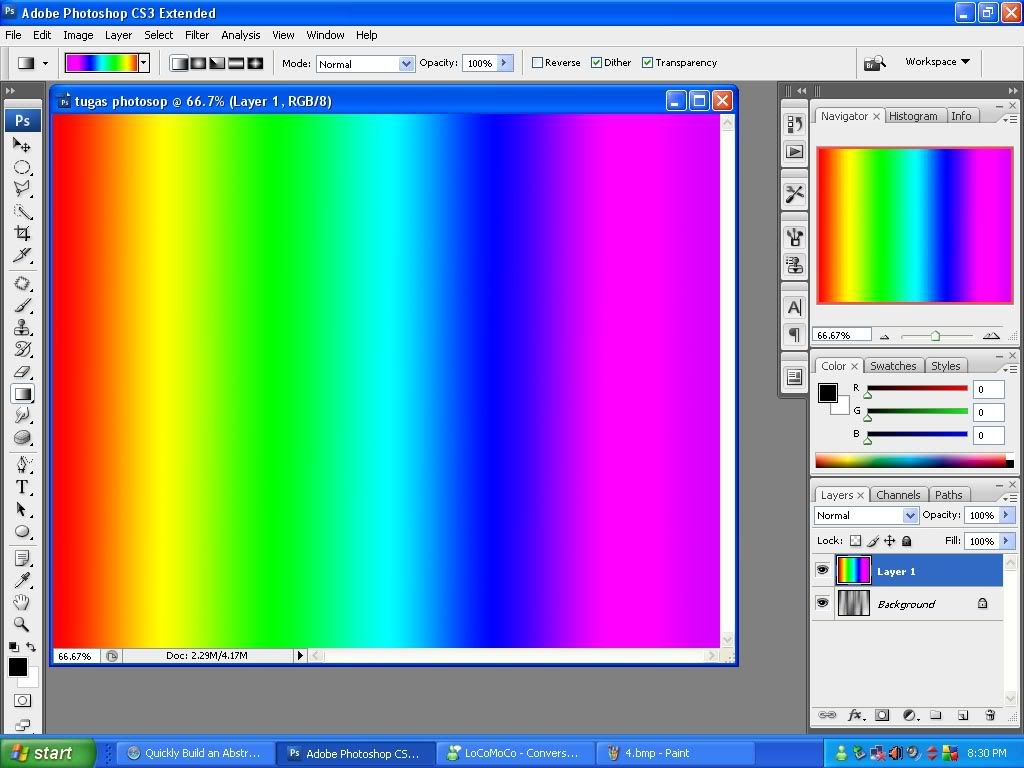
6.Ubah layer mode menjadi overlay, lalu merge kedua layer
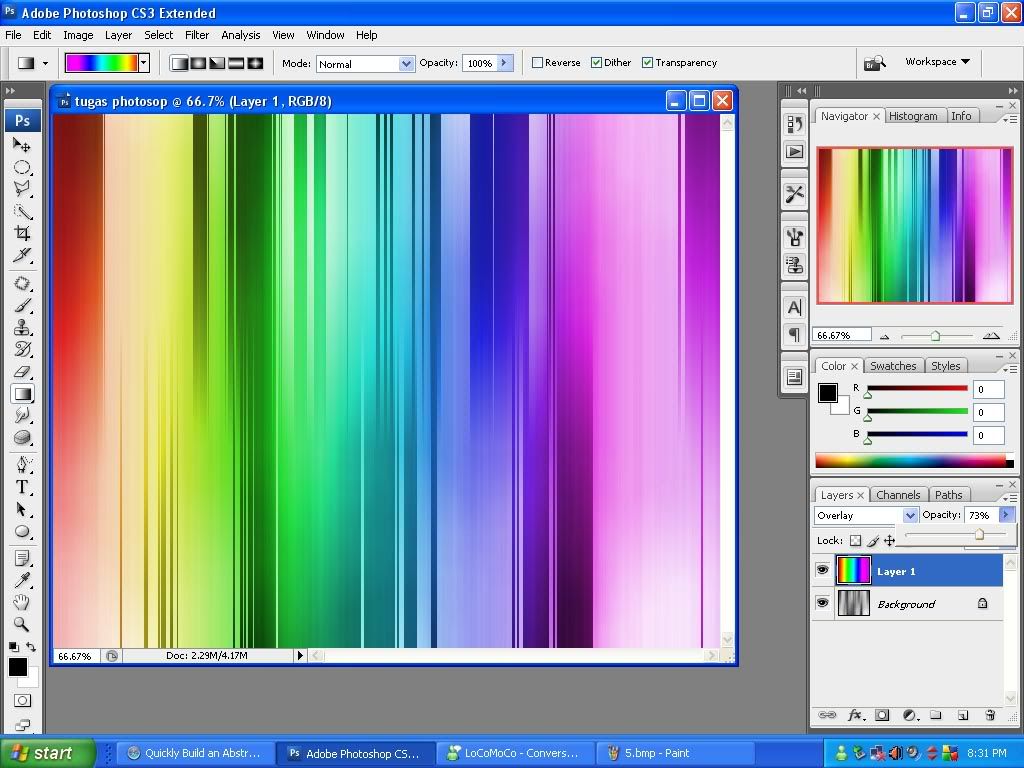
membuat compact disc :
1.Buat layer baru, buat seleksi memakai Elliptical Marquee Tool and fill (isi) dengan warna #babfcf (abu-abu)
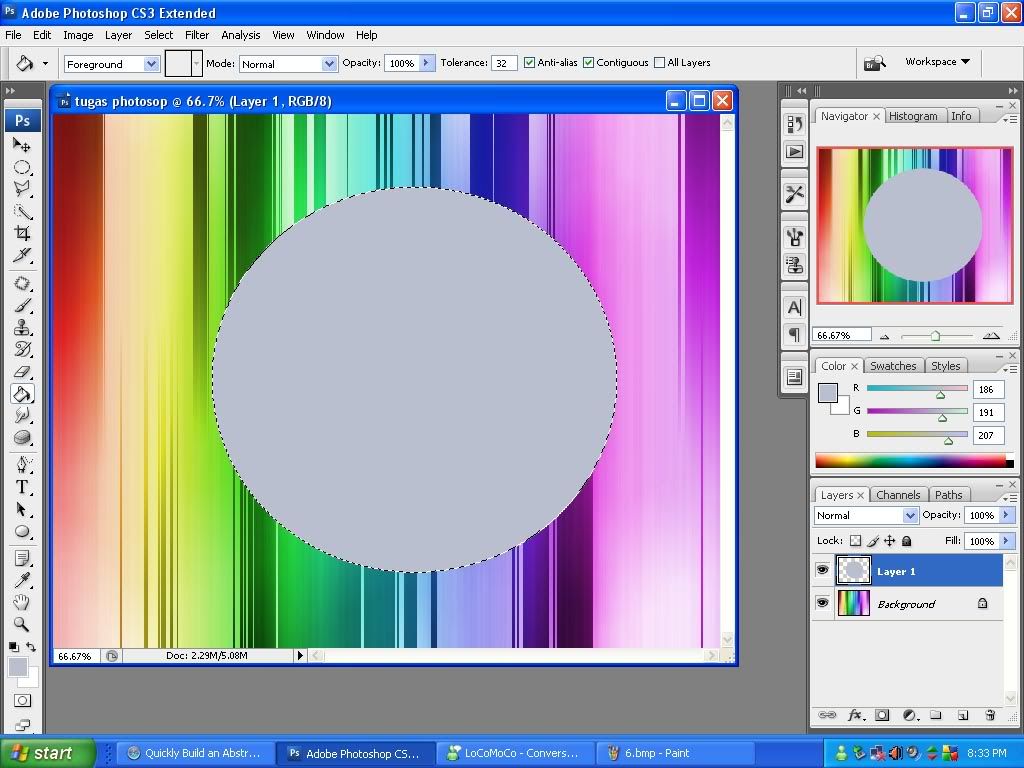
2.Pakai Select > Transform Selection untuk meminiatur seleksi jadi 15% horizontal dan vertical lalu hapus area terseleksi.
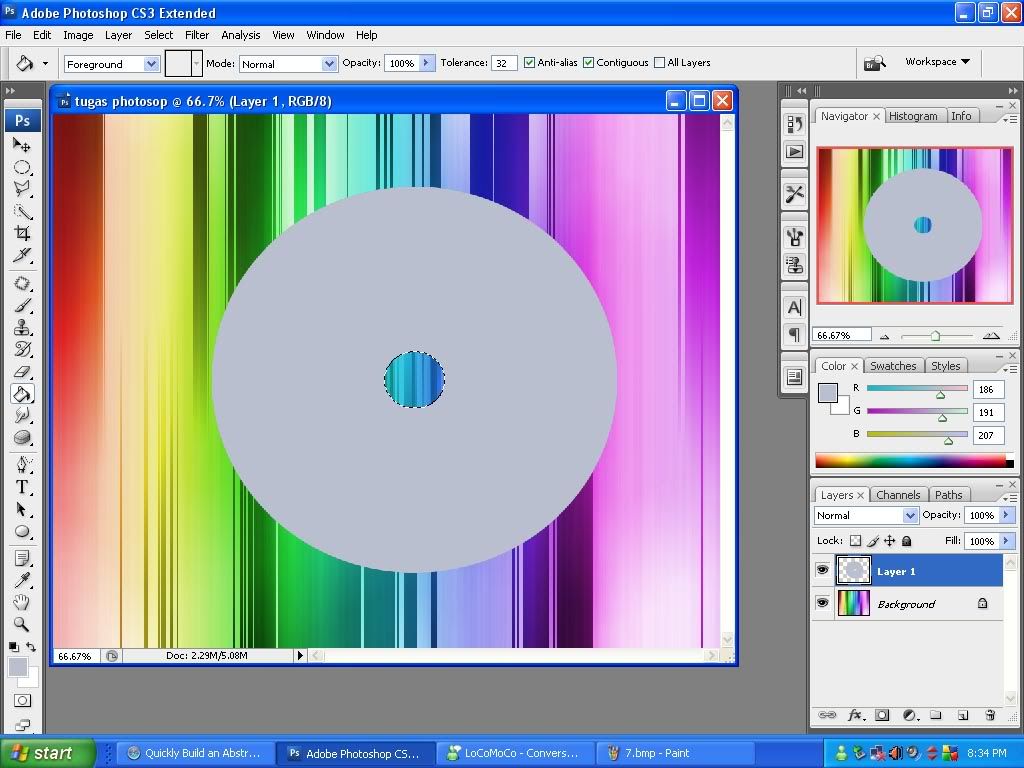
3.Tekan Ctrl+J unutk meng-copy layer dan sembunyikan copy-an layer itu (klik di gambar mata). Klik ke layer di bawahnya dan atur opacity jadi 59%.
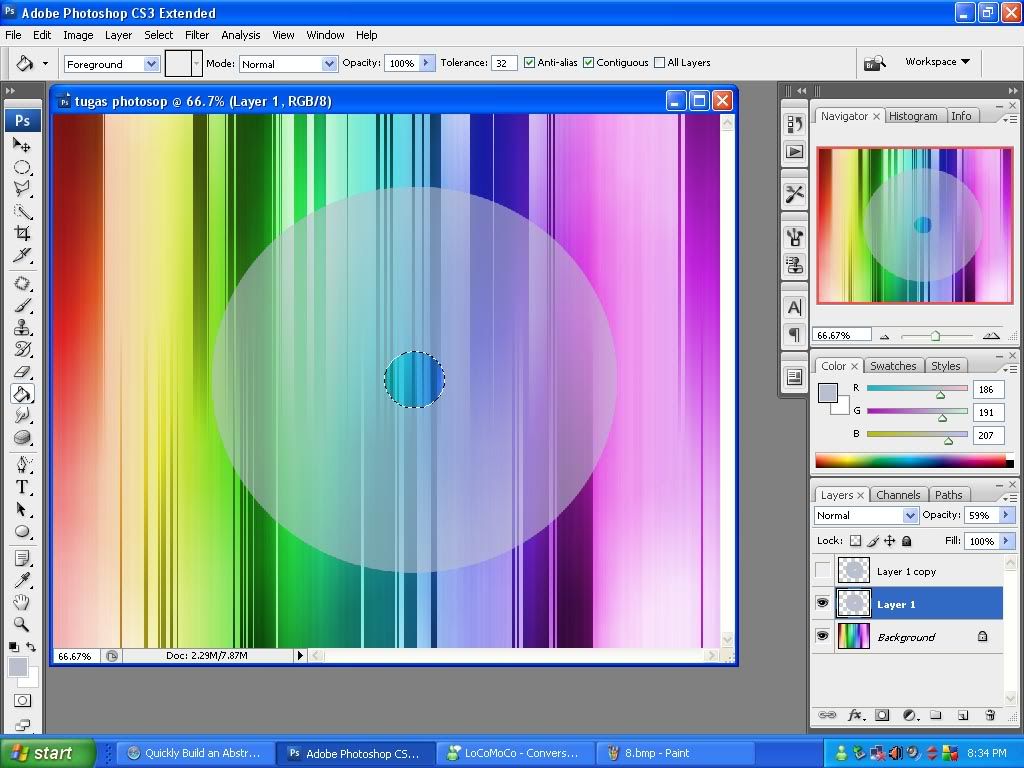
4.Tampilkan layer copy-an tadi. Tekan Ctrl dan klik Layer Thumbnail di Layers Palette unutk membuat seleksi. Setelah itu Select > Transform Selection untuk meminiaturnya hingga 95% horizontal dan vertical. Gunakan Select > Inverse dan tekan Delete unutk menghapus area yang diseleksi.
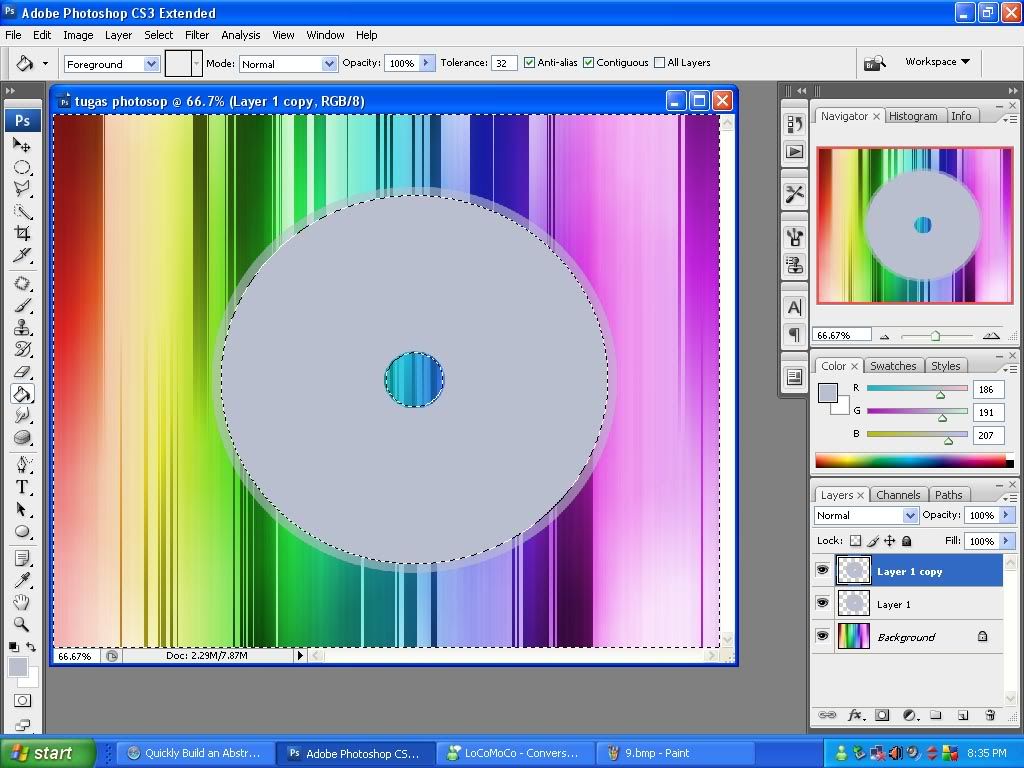
5.Gunakan Select > Transform Selection untuk mengecilkannya hingga 37% horizontal dan vertical dan hapus area yang dipilih. Hilangkan seleksi dengan Ctrl+D.
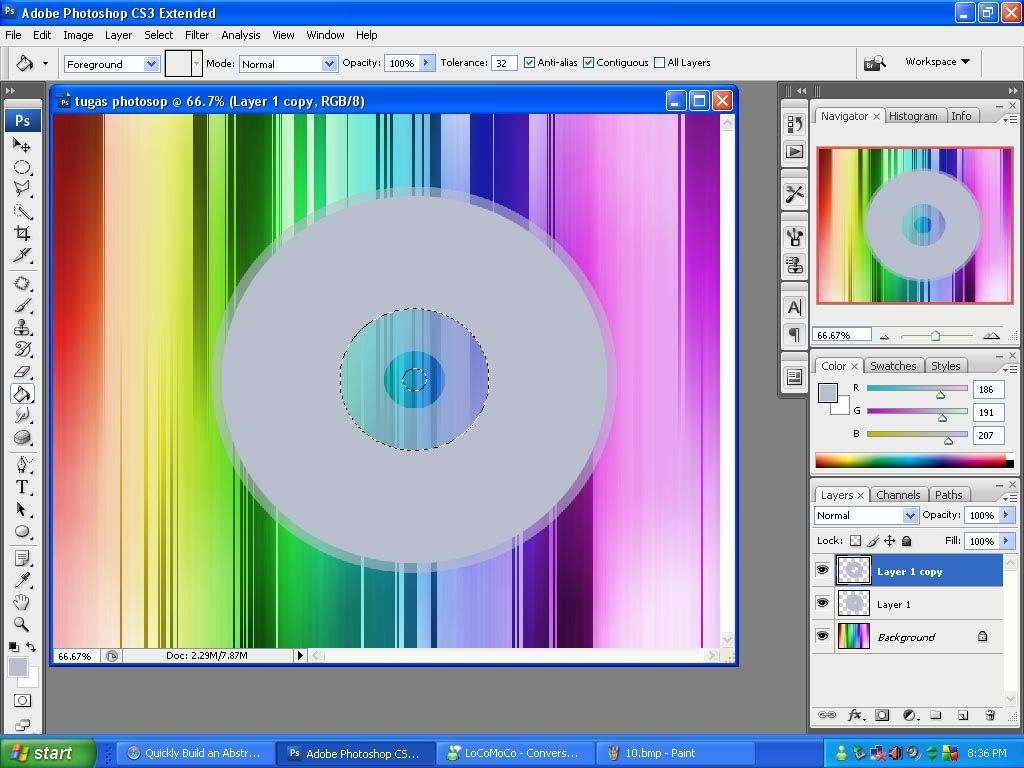
6.Sekarang kita buat permukaan yang reflektif . Untuk itu, gunakan Gradient Tool dan atur seperti ini. Klik ‘Randomize’ untuk mendapatkan warna gradien yang sesuai.
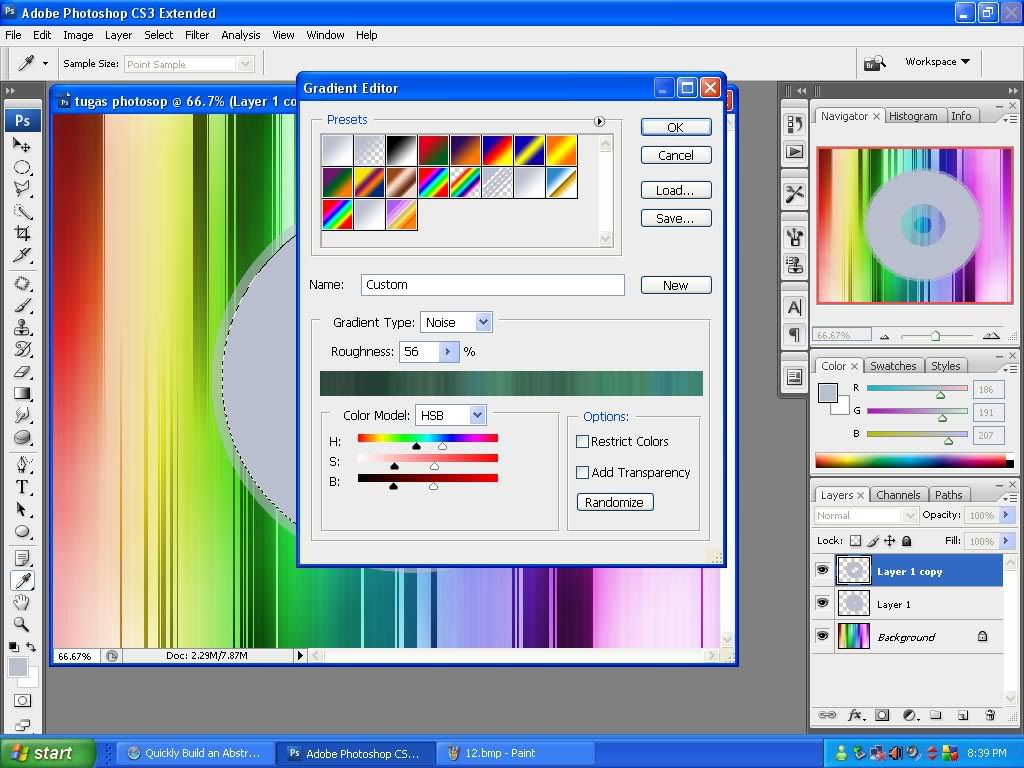
7.Lalu pilih Select > Load Selection, kemudian buat layer baru dan fill dengan angle gradient seperti dibawah
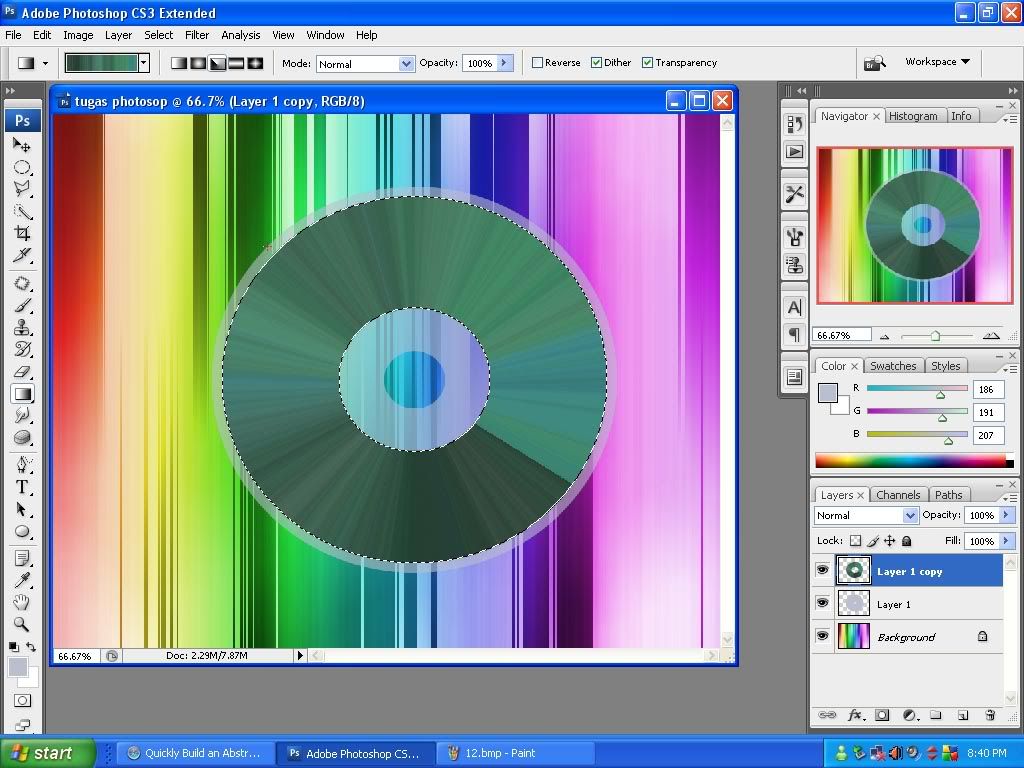
8.Duplikat layer (Ctrl+J) dan gunakan Edit > Transform > Rotate 90ºCW. Ubah layer mode jadi Screen.
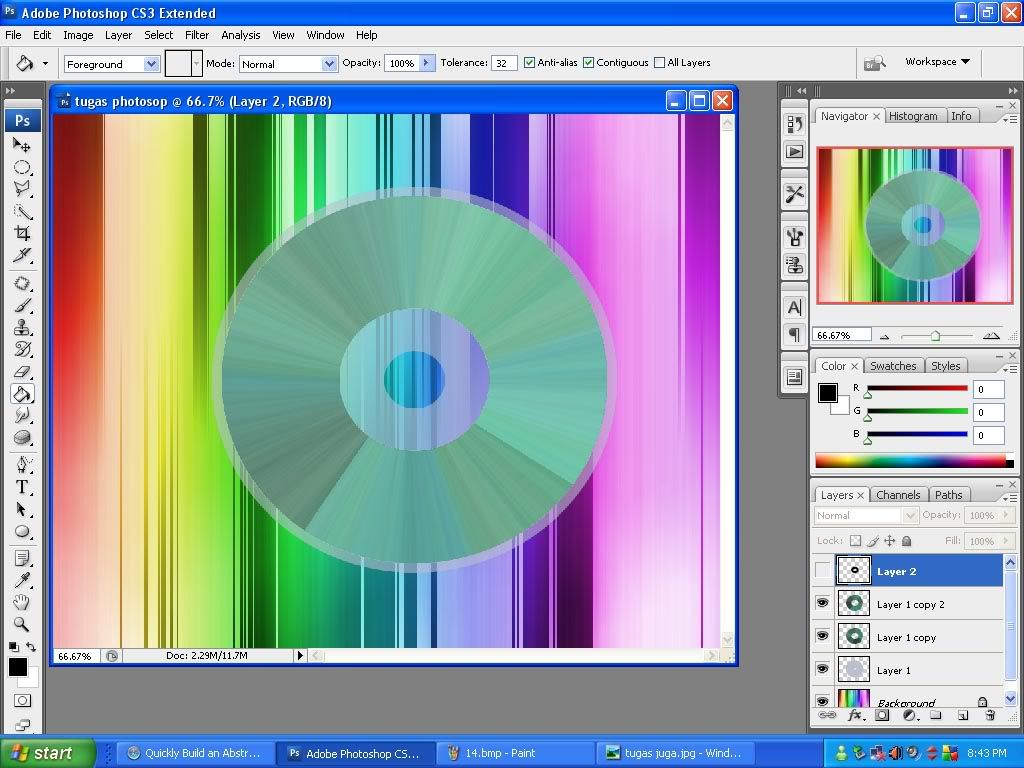
9.Kita buat garis melingkar untuk teksnya. Pilih Select> Load Selection untuk menyeleksi objeknya, gunakan Select > Transform Selection dan atur 107% vertical dan horizontal. Tekan Ctrl+Shift+I untuk menginvers seleksi. Buat layer baru dan fill bagian dalamnya dengn warna hitam. Tekan Ctrl dan klik Layer Thumbnail di Layers Palette untuk membuat suatu seleksi yang baru, gunakan Select > Transform Selection untuk meminiatur seleksi hingga75% horizontal adan vertical. Tekan Delete untuk menghapusnya. Hingga seperti:
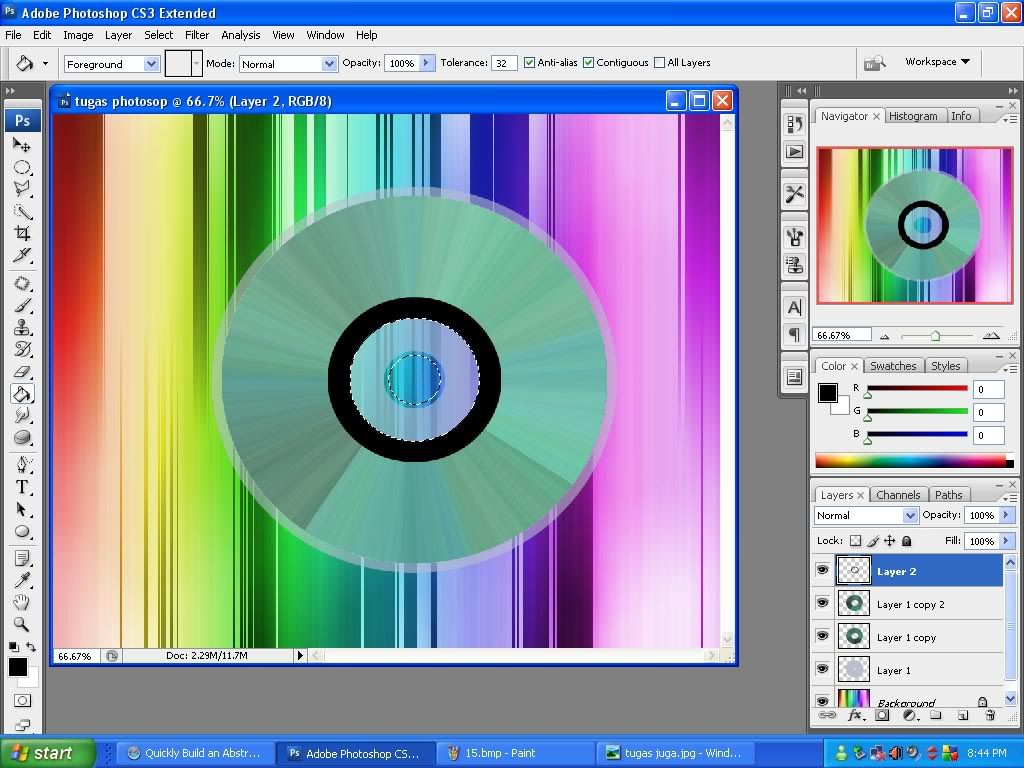
10.Hilangkan seleksi dan buat layer opacity jadi 35%.
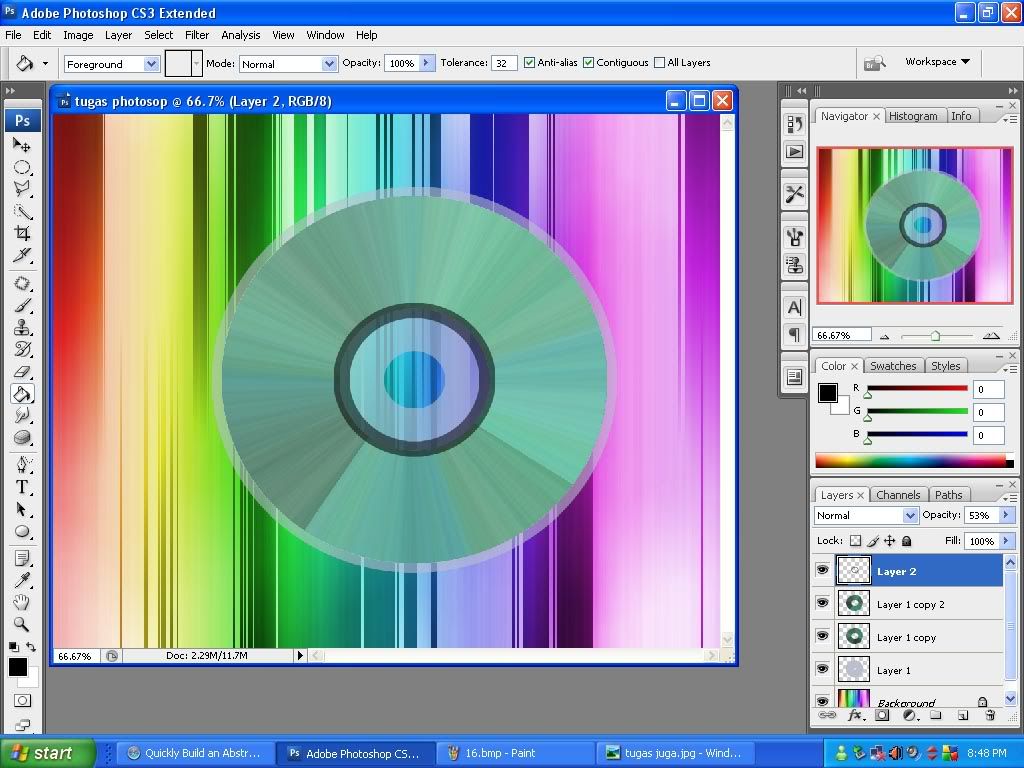
11.Sekarang buat teksnya. Pertama, gunakan Ellipse Tool, atur seperti: pastikan anda menggunakan Paths instead of Shape Layers. Buat layer yang baru dan buat sebuah path di dokumen anda.

12.Gunakan Horizontal Type Tool dan klik path anda, ini akan menjadikan teks anda di path yang telah anda buat.

13.Setelah itu, kita akan membuat pantulan yang terang di area yang reflektif. Untuk efek ini gunakan Polygonal Lasso Tool dan fill dengan warna putih.
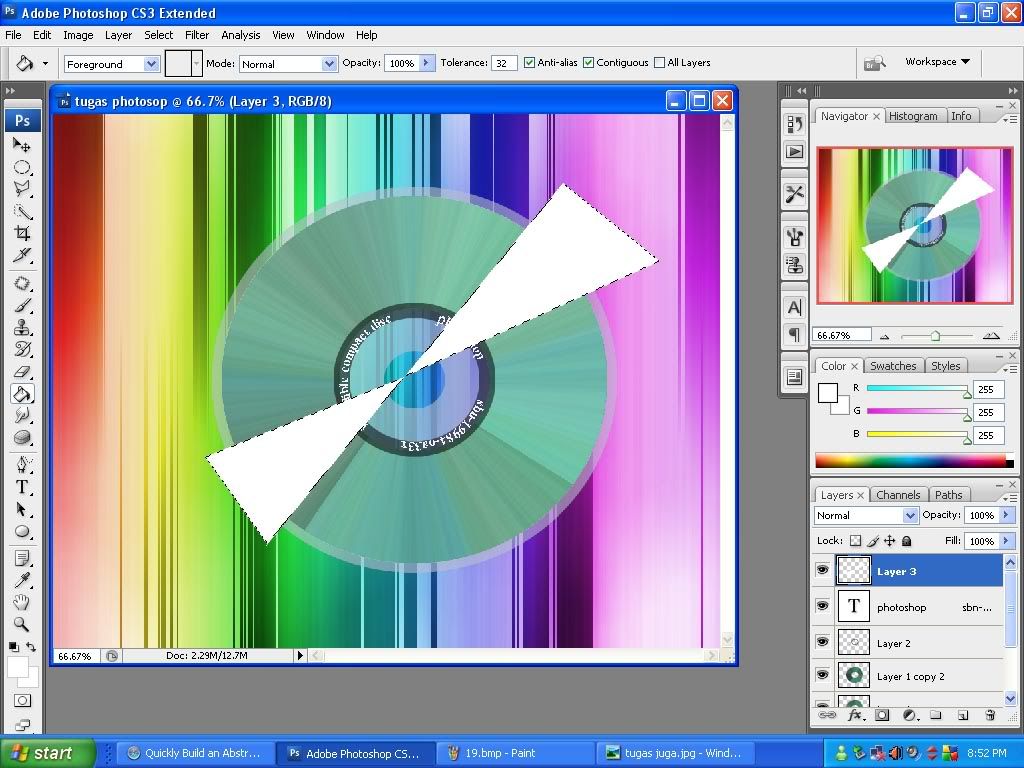
14.Hilangkan seleksi dengan Select > Deselect dan pakai Filter > Blur > Gaussian Blur dengan setting seperti:
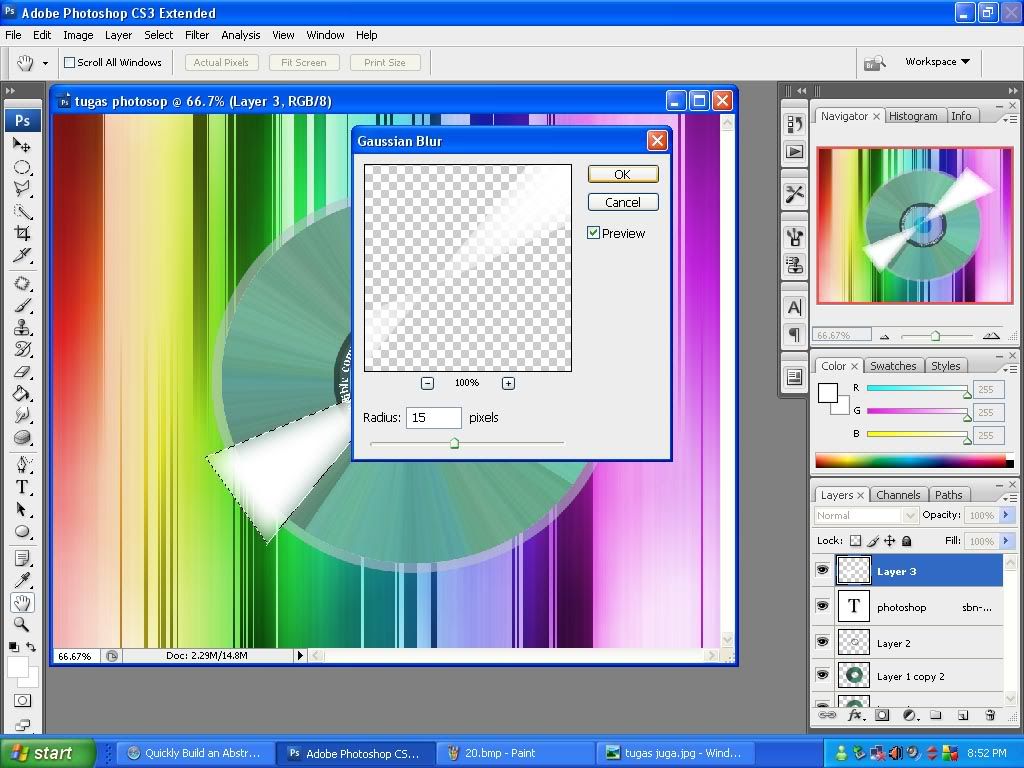
15.Gunakan Filter > Blur > Radial Blur dengan setting seperti:
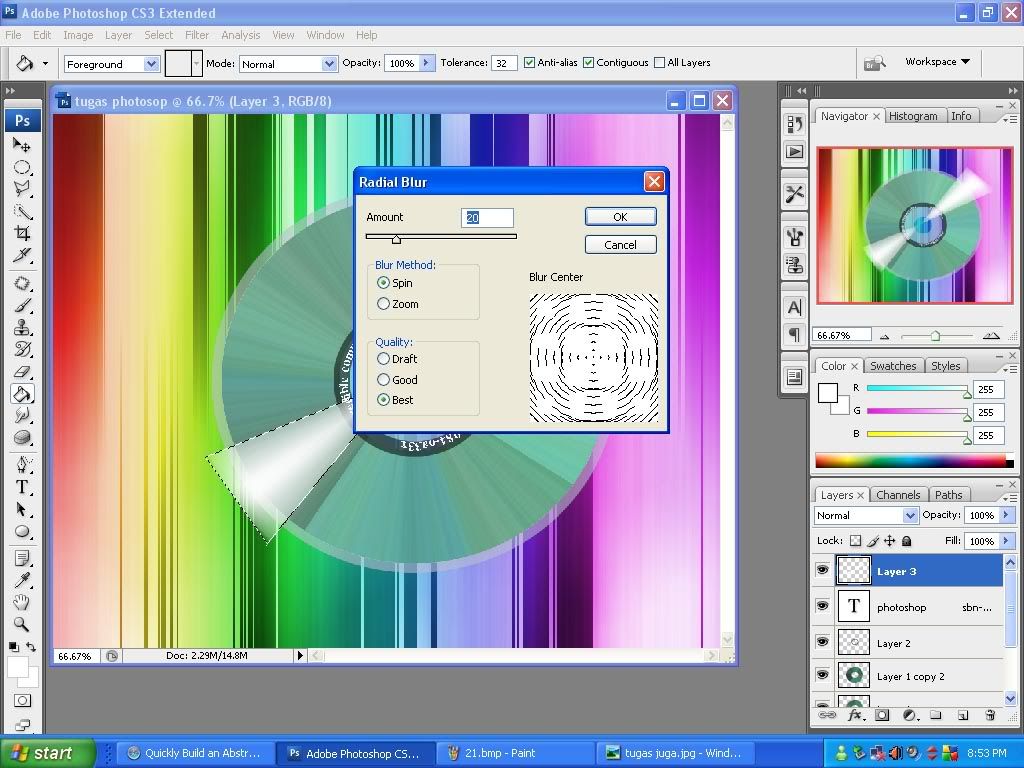
16.CTRL dan klik pada layer thumbnail CD, lalu inverse dan hapus sinar yang berada di luar CD

17.Ulangi gunakan Gaussian Blur dengan setting yang sama untuk hasil lebih baik dan atur opacity menjadi 70%

18.Letakkan CD di samping seperti :
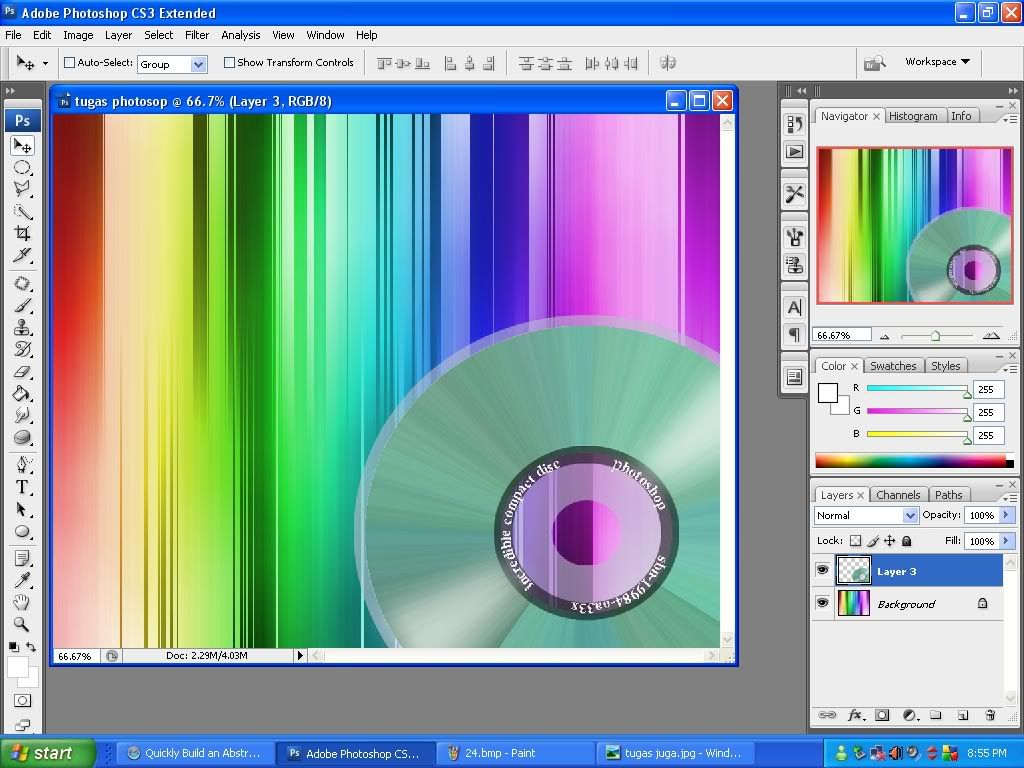
19.Gunakan Ellipse Tool, atur seperti: pastikan anda menggunakan Paths instead of Shape Layers. Buat layer yang baru dan buat sebuah path di dokumen anda melintasi gambar. Buat tulisan sesuka hati anda.
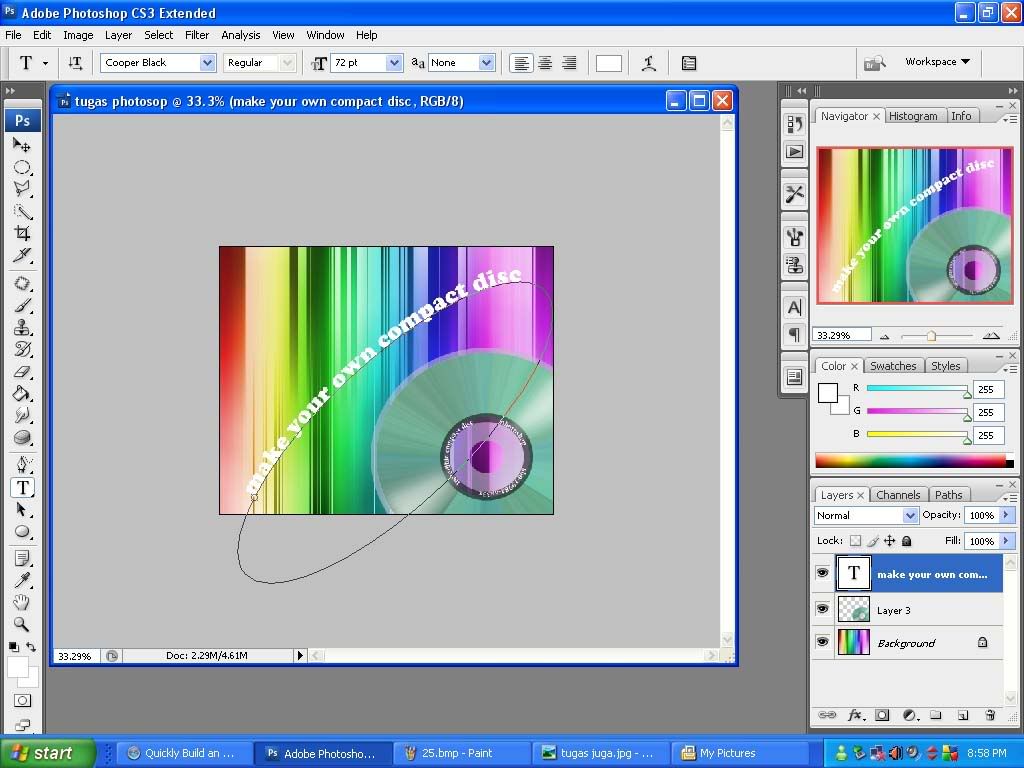
20.Beri effect pada tulisan berupa bevel&emboss, drop shadow, dan Outer glow warna hitam
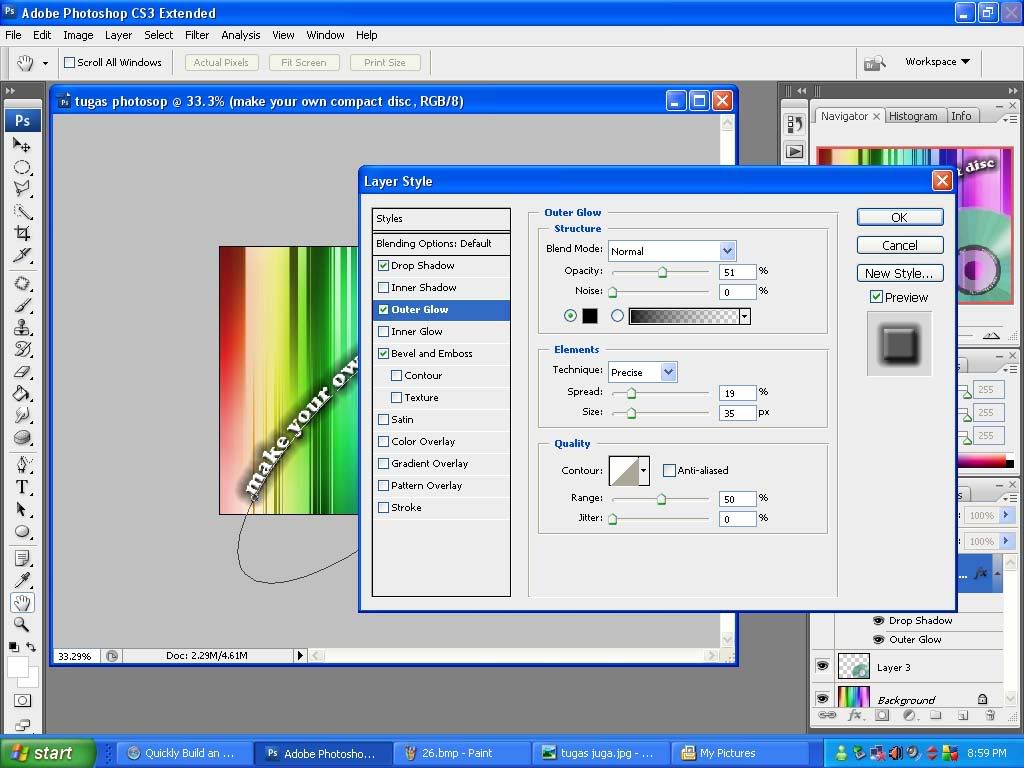

SOURCE :
background = http://psd.tutsplus.com/tutoria....ed-bars
compact disc = http://www.photoshopstar.com/effects/how-to-make-real-compact-disc/
text = pemikiran sendiri
KELOMPOK :
DONG HWAN KIM (XIA2/6)
EVAN (XIA2/7)
JATI (XIA2/21)
THEO (XIA2/22)













